用友NC财务系统自定义结转设置手册
NC年度结转操作手册

NC年末结转手册
年末结转分为:收入结转、成本结转、利润结转,系统已预定义好各结转分录。
详细操作如下。
1 确保登录月份正确,12月份
2 进入结转节点,【财务会记】--【总账】--【期末处理】—【月末结账】—【自定义转账执行】
3点击【默认分类】,先结转收入,选择【收入结转】,把【包含未记账凭证】前面的勾选
结转收入
4点击【生成凭证】---【前台生成】点【确定】
5 生成后点击【保存】,凭证就保存到系统中,可以在【总账】--【制单】中查询到该凭证。
6 同样的道理,然后结转成本;最后结转利润。
步骤与上面一致,这里不再累赘,这里给出相应的截图。
(注意:一定要把【包含未记账】前面的勾选)
结转成本
结转利润
7 查询科目余额表,查看收入和成本是否都已经结转,即无余额。
查询利润是否已经结转为未分配利润。
8【自定义转账定义】中系统预定义的结转的分录,如图:
9结转后,可以对结转生成的凭证审核和记账,然后对12月份的总账结账。
也可以计算三大报表,注意先计算利润表,然后计算资产负责表,只有结转后12月份的资产负债表才能平衡。
用友NC财务信息系统操作手册全

用友NC财务信息系统操作手册全一、系统登录打开浏览器,在地址栏输入用友 NC 财务信息系统的网址。
进入登录页面后,输入用户名和密码,点击“登录”按钮即可进入系统。
二、系统主界面介绍登录成功后,进入系统主界面。
主界面分为多个区域,包括菜单栏、导航栏、工作区等。
菜单栏位于页面顶部,包含了系统的各项功能模块,如财务会计、管理会计、资金管理等。
导航栏位于页面左侧,以树形结构展示了各个功能模块下的具体操作菜单。
工作区是主要的操作区域,用于显示和处理各种业务数据。
三、财务会计模块(一)总账管理1、凭证录入点击“凭证录入”菜单,进入凭证录入界面。
依次填写凭证日期、凭证类别、摘要、科目、金额等信息。
注意科目选择的准确性和借贷方金额的平衡。
2、凭证审核审核人员登录系统后,在“凭证审核”菜单中选择需要审核的凭证,核对凭证内容无误后点击“审核”按钮。
3、记账完成凭证审核后,进行记账操作。
在“记账”菜单中选择相应的会计期间,点击“记账”按钮。
(二)往来管理1、客户往来管理包括客户档案的建立与维护、应收账款的核算与管理等。
可以进行应收账款的核销、账龄分析等操作。
2、供应商往来管理类似客户往来管理,对供应商档案进行管理,核算应付账款,并进行相关的业务处理。
(三)报表管理1、资产负债表系统提供了资产负债表的模板,在相应的功能菜单中选择会计期间,即可生成资产负债表。
2、利润表同资产负债表,选择会计期间生成利润表。
3、现金流量表需要按照现金流量项目对相关业务进行指定,然后生成现金流量表。
四、管理会计模块(一)预算管理1、预算编制根据企业的战略规划和经营目标,制定各项预算指标,如收入预算、成本预算、费用预算等。
2、预算控制在业务发生过程中,对各项预算指标进行实时监控和控制,确保业务活动在预算范围内进行。
3、预算分析对预算执行情况进行分析和评估,找出预算差异的原因,并采取相应的措施进行调整和改进。
(二)成本管理1、成本核算选择成本核算方法,如品种法、分步法、分批法等,对企业的生产成本进行核算。
用友NC57操作手册-总账管理
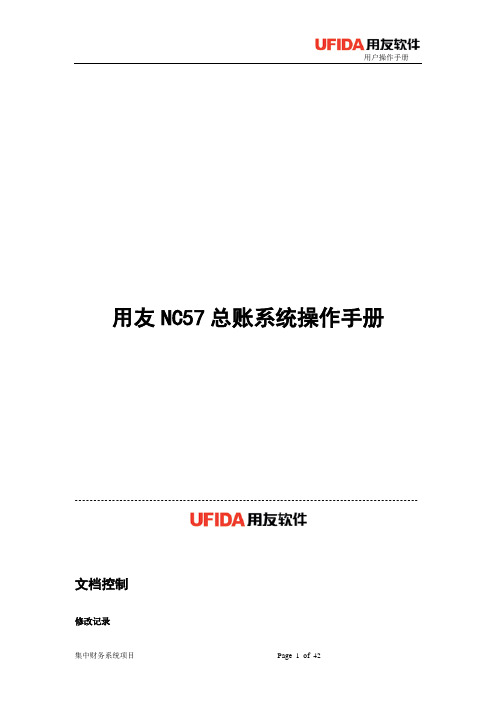
用友NC57总账系统操作手册--------------------------------------------------------------------------------------------文档控制修改记录日期作者版本修改参考号备注2011-11-24 鞠德慧V1.02011-11-30 鞠德慧V2.0审阅人姓名职位审阅签字备注存档拷贝号地点备注目录1第一次登陆NC系统操作 (4)1.1设置IE浏览器参数 (4)1.2客户端程序自动安装 (7)2NC系统的登陆 (9)3NC主界面介绍 (10)4NC账务系统 (12)4.1客户化-基本档案的设置 (12)4.1部门档案 (12)4.2人员档案 (13)4.4项目管理档案 (15)4.5会计科目 (16)4.2总账 (18)4.2.1期初余额录入 (19)4.2.2凭证制单 (21)4.2.3凭证签字 (23)4.2.4凭证审核 (25)4.2.5损益结转 (27)4.2.6期末处理 (30)4.2.7账簿查询 (32)4.3银行对账 (34)4.3.1对账账户初始化 (34)4.3.2银行对账单 (38)4.3.3银行对账 (39)4.3.4余额调节表 (41)1第一次登陆NC系统操作1.1设置IE浏览器参数1.把系统应用服务器地址设置为IE受信任站点,并对受信任站点的安全进行设置。
打开IE->工具->internet选项2.在窗口的“安全”页签中选择“受信任的站点”,并点开“站点”按钮3.将NC系统地址(如:服务器的IP地址为http://192.168.2.96)添加到“可信站点”中,并关闭。
http://192.168.2.964.“自定义级别”按钮点开后,设置受信任站点的安全级别。
将“下载未签名的ActiveX控件”、“下载已签名的ActiveX控件”设置为启用,并点“确定”完成。
5.将“下载未签名的ActiveX控件”、“下载已签名的ActiveX控件”设置为启用,并点“确定”完成。
用友NC软件财务部分完整版操作手册(附图片)

用户使用操作手册目录第一部分用友NC系统环境设置 (4)一登陆NC前的设置 (4)1.1 客户端系统环境设置 (4)1.2 浏览器IE的安全设置 (7)1.3设置“弹出窗口阻止程序” (9)二登陆NC系统 (10)2.1 第一次登陆NC系统 (10)2.2 修改密码 (12)三常见问题及解决方法 (12)3.1 刷新后数据没有变动 (13)第二部分:基本档案 (14)一、部门档案 (14)1.1基本操作界面 (15)二、人员管理档案 (17)2.1基本操作界面 (17)三、常用摘要 (20)3.1基本操作界面 (20)3.2增加常用摘要 (21)第三部分:固定资产 (22)一、录入卡片 (22)1.1业务原型 (22)1.2 NC系统操作 (23)二、计提本月折旧 (25)2.1业务原型 (25)2.2 NC系统操作 (25)三、资产减少 (31)3.1业务原型 (31)3.2 NC系统操作 (31)四、月末结账 (34)4.1业务原型 (34)4.2 NC系统操作 (34)五、查询 (35)5.1业务原型 (35)5.2 NC系统操作 (35)第四部分:总账 (36)一、期初余额 (36)1.1期初余额基本操作 (37)1.2期初余额的录入 (37)1.3期初建账 (41)1.4试算平衡 (43)1.5年初重算 (43)二、凭证管理 (44)2.1制单 (44)2.2签字 (56)2.3审核 (62)2.4记账 (69)2.5查询 (74)2.6冲销 (79)三、期末处理 (82)3.1试算平衡 (82)3.2结账 (85)3.3 财务系统结账状态查询 (89)四、账簿查询 (94)4.1 科目余额表 (94)4.2 三栏式明细账 (106)4.3 辅助余额表 (110)第五部分:IUFO报表 (120)一、报表填报 (120)1.1登陆报表 (120)1.2、填制报表 (124)第一部分用友NC系统环境设置一登陆NC前的设置1.1客户端系统环境设置操作系统:WindowsXp,windows2003,windows2000,Windows VistaWindows98操作系统不支持访问。
用友NC报表系统操作手册
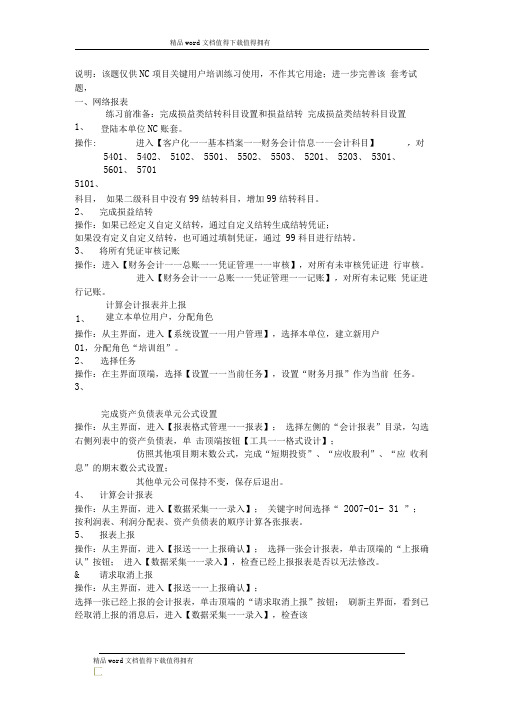
说明:该题仅供NC 项目关键用户培训练习使用,不作其它用途;进一步完善该 套考试题,一、网络报表练习前准备:完成损益类结转科目设置和损益结转 完成损益类结转科目设置登陆本单位NC 账套。
进入【客户化一一基本档案一一财务会计信息一一会计科目】 ,对5101、科目, 如果二级科目中没有99结转科目,增加99结转科目。
2、 完成损益结转操作:如果已经定义自定义结转,通过自定义结转生成结转凭证;如果没有定义自定义结转,也可通过填制凭证,通过 99科目进行结转。
3、 将所有凭证审核记账操作:进入【财务会计一一总账一一凭证管理一一审核】,对所有未审核凭证进 行审核。
进入【财务会计一一总账一一凭证管理一一记账】,对所有未记账 凭证进行记账。
计算会计报表并上报建立本单位用户,分配角色完成资产负债表单元公式设置操作:从主界面,进入【报表格式管理一一报表】; 选择左侧的“会计报表”目录,勾选右侧列表中的资产负债表,单 击顶端按钮【工具一一格式设计】;仿照其他项目期末数公式,完成“短期投资”、“应收股利”、“应 收利息”的期末数公式设置;其他单元公司保持不变,保存后退出。
4、 计算会计报表操作:从主界面,进入【数据采集一一录入】; 关键字时间选择“ 2007-01- 31 ”; 按利润表、利润分配表、资产负债表的顺序计算各张报表。
5、 报表上报操作:从主界面,进入【报送一一上报确认】; 选择一张会计报表,单击顶端的“上报确认”按钮; 进入【数据采集一一录入】,检查已经上报报表是否以无法修改。
& 请求取消上报操作:从主界面,进入【报送一一上报确认】;选择一张已经上报的会计报表,单击顶端的“请求取消上报”按钮; 刷新主界面,看到已经取消上报的消息后,进入【数据采集一一录入】,检查该1、 操作: 5401、 5402、 5102、 5501、 5502、 5503、 5201、 5203、 5301、5601、 57011、 操作:从主界面,进入【系统设置一一用户管理】,选择本单位,建立新用户01,分配角色“培训组”。
用友NC年初结转操作手册
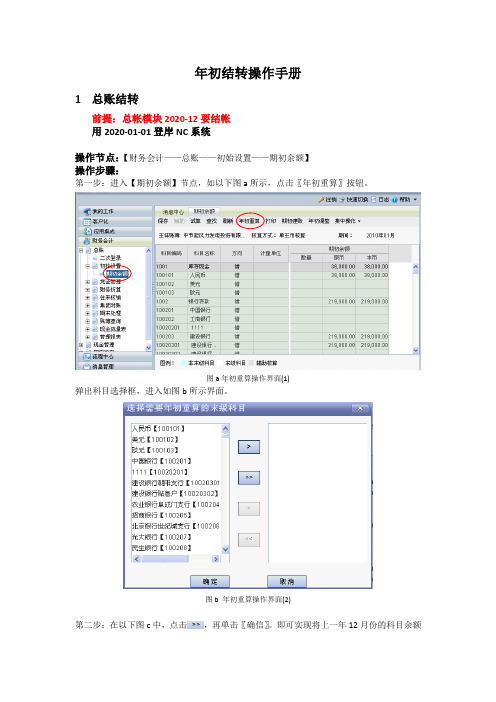
年初结转操作手册
1总账结转
前提:总帐模块2020-12要结帐
用2020-01-01登岸NC系统
操作节点:【财务会计——总账——初始设置——期初余额】
操作步骤:
第一步:进入【期初余额】节点,如以下图a所示,点击〖年初重算〗按钮。
图a年初重算操作界面(1)
弹出科目选择框,进入如图b所示界面。
图b 年初重算操作界面(2)
第二步:在以下图c中,点击,再单击〖确信〗。
即可实现将上一年12月份的科目余额
结转到今年年初余额。
图c 年初重算操作界面(3)
第三步:上述操作完成以后,点击〖保留〗,再点击〖期初建账〗
注意:年初重算能够多次进行操作的。
2银行账户结转
前提:确认下12月底的帐户余额是不是与银行对帐单一致。
用2009-12-31登岸NC系统
操作节点:【财务会计——现金治理——银行对账——对账账户初始化】
操作步骤:
第一步:进入【对账账户初始化】节点,如以下图a所示,点击相应账户行,再点击〖结转下年〗按钮。
图a对账账户结转操作界面(1)
第二步:进入结转界面如图b所示,最后点击〖确信〗按钮即可。
图b 对账账户结转操作界面(2)
注意:若是结转完毕以后,需要取消结转,能够点击如以下图界面上的〖反结转〗按钮。
用友NC财务系统使用手册

用友NC财务系统使用手册1iii目录1.第一节登录前的准备工作 ······················································错误!未定义书签。
1.1一、查看所使用的计算机内Internet浏览器的版本 ·····错误!未定义书签。
1.2二、对Internet Explorer的参数设置(以6.0版本进行演示) 错误!未定义书签。
2.第二节系统登录及客户化维护 ················································错误!未定义书签。
2.1系统登录: ···························································错误!未定义书签。
NC年底结转操作手册
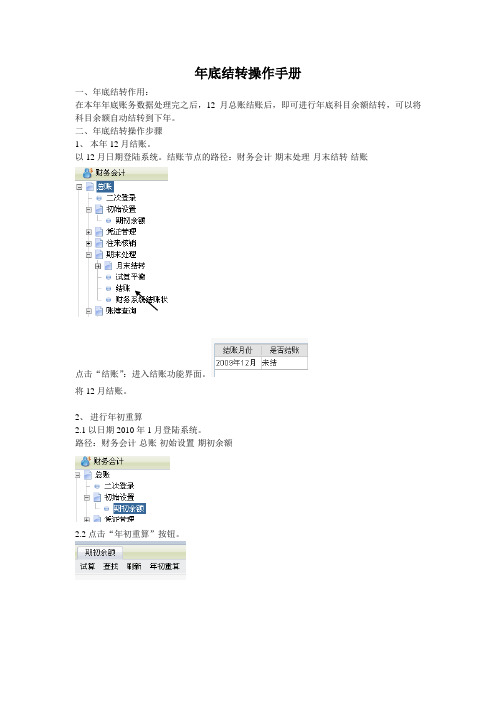
年底结转操作手册
一、年底结转作用:
在本年年底账务数据处理完之后,12月总账结账后,即可进行年底科目余额结转,可以将科目余额自动结转到下年。
二、年底结转操作步骤
1、本年12月结账。
以12月日期登陆系统。
结账节点的路径:财务会计-期末处理-月末结转-结账
点击“结账”:进入结账功能界面。
将12月结账。
2、进行年初重算
2.1以日期2010年1月登陆系统。
路径:财务会计-总账-初始设置-期初余额
2.2点击“年初重算”按钮。
点击“是”。
即可将上年余额重新生成本期期初余额。
并且可以修改结转过来的期初余额。
用友NC系统财务操作手册

册除凭证。
点重算按钮,进入重算范围设置框,选择需要重算的单据, 可以选择一种单据也可以选择多种,选择多种单据类型的 方法是按住shif或Ctrl键,再用鼠标选择要选择单据类型。 选择好单据类型后,点重算按钮系统将自动重算。注意选 项“重算包括入账规则”选中时业务平台信息重新按入账 规则、凭证模板过滤,否则只重新过滤凭证模板。
1.只要原始单据审核生效,即按约定的模板自动生成会计分录 2.实时凭证是NC系统后台处理的,在从生成到结束的过程中 没有任何人工干预,对用户来说是不可见的。
平台日志
在会计平台日志管理窗口。窗口中将列示所有业务单据的 执行错误信息。在会计平台日志中,日志显示分为两种类 型:生成实时凭证的日志信息、生成记账凭证的日志信息。 这两种日志信息的显示可以在窗口中单击选定“生成实时 凭证”或“生成记账凭证”两个项来确定。
会计平台-基本概念
用户需要的是生成总账中的凭证。那么在达到这一目 标之前,需要做一些基础工作,就是设置入账规则、 入账科目、凭证模版,将来生成凭证的时候是根据模 板来生成的。
会计平台-基本概念
科目分类定义:是按不同主体账簿的不同子系统,设 置对原始单据生成凭证时需用到的入账科目,并进行 归纳分类。应当注意这里的科目分类,不是具体的科 目,也不是总帐中的科目分类。这里的科目分类是一 种不确定的科目集合。科目分类在定义凭证模板时, 可以被引用,但并不表示具体的科目。凡是在由业务 单据生成凭证时可能用到的入账科目,均应该归类, 并在这里进行定义。
用友NC57操作手册-总账管理
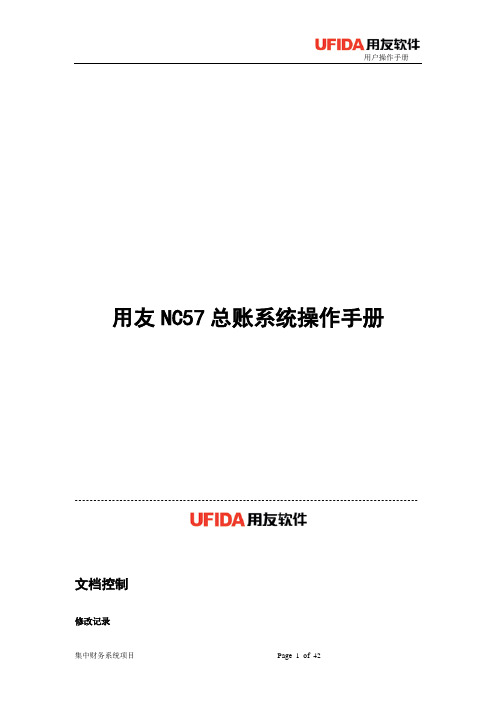
用友NC57总账系统操作手册--------------------------------------------------------------------------------------------文档控制修改记录日期作者版本修改参考号备注2011-11-24 鞠德慧V1.02011-11-30 鞠德慧V2.0审阅人姓名职位审阅签字备注存档拷贝号地点备注目录1第一次登陆NC系统操作 (4)1.1设置IE浏览器参数 (4)1.2客户端程序自动安装 (7)2NC系统的登陆 (9)3NC主界面介绍 (10)4NC账务系统 (12)4.1客户化-基本档案的设置 (12)4.1部门档案 (12)4.2人员档案 (13)4.4项目管理档案 (15)4.5会计科目 (16)4.2总账 (18)4.2.1期初余额录入 (19)4.2.2凭证制单 (21)4.2.3凭证签字 (23)4.2.4凭证审核 (25)4.2.5损益结转 (27)4.2.6期末处理 (30)4.2.7账簿查询 (32)4.3银行对账 (34)4.3.1对账账户初始化 (34)4.3.2银行对账单 (38)4.3.3银行对账 (39)4.3.4余额调节表 (41)1第一次登陆NC系统操作1.1设置IE浏览器参数1.把系统应用服务器地址设置为IE受信任站点,并对受信任站点的安全进行设置。
打开IE->工具->internet选项2.在窗口的“安全”页签中选择“受信任的站点”,并点开“站点”按钮3.将NC系统地址(如:服务器的IP地址为http://192.168.2.96)添加到“可信站点”中,并关闭。
http://192.168.2.964.“自定义级别”按钮点开后,设置受信任站点的安全级别。
将“下载未签名的ActiveX控件”、“下载已签名的ActiveX控件”设置为启用,并点“确定”完成。
5.将“下载未签名的ActiveX控件”、“下载已签名的ActiveX控件”设置为启用,并点“确定”完成。
用友ERP-NC基本操作资料
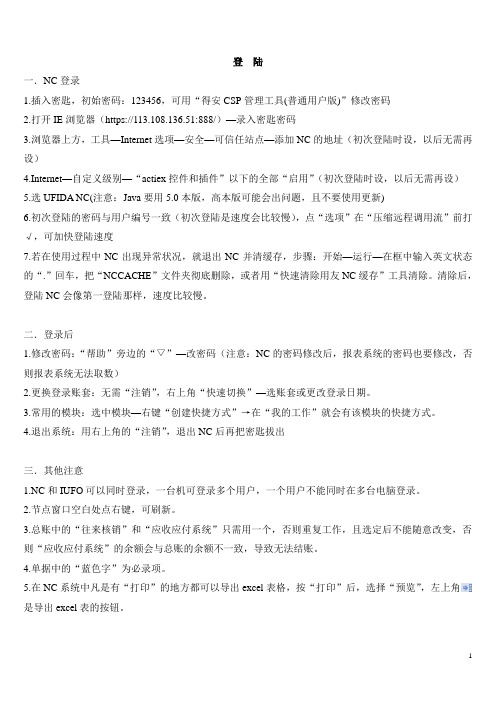
一.NC登录1.插入密匙,初始密码:123456,可用“得安CSP管理工具(普通用户版)”修改密码2.打开IE浏览器(https://113.108.136.51:888/)—录入密匙密码3.浏览器上方,工具—Internet选项—安全—可信任站点—添加NC的地址(初次登陆时设,以后无需再设)4.Internet—自定义级别—“actiex控件和插件”以下的全部“启用”(初次登陆时设,以后无需再设)5.选UFIDA NC(注意:Java要用5.0本版,高本版可能会出问题,且不要使用更新)6.初次登陆的密码与用户编号一致(初次登陆是速度会比较慢),点“选项”在“压缩远程调用流”前打√,可加快登陆速度7.若在使用过程中NC出现异常状况,就退出NC并清缓存,步骤:开始—运行—在框中输入英文状态的“.”回车,把“NCCACHE”文件夹彻底删除,或者用“快速清除用友NC缓存”工具清除。
清除后,登陆NC会像第一登陆那样,速度比较慢。
二.登录后1.修改密码:“帮助”旁边的“▽”—改密码(注意:NC的密码修改后,报表系统的密码也要修改,否则报表系统无法取数)2.更换登录账套:无需“注销”,右上角“快速切换”—选账套或更改登录日期。
3.常用的模块:选中模块—右键“创建快捷方式”→在“我的工作”就会有该模块的快捷方式。
4.退出系统:用右上角的“注销”,退出NC后再把密匙拔出三.其他注意1.NC和IUFO可以同时登录,一台机可登录多个用户,一个用户不能同时在多台电脑登录。
2.节点窗口空白处点右键,可刷新。
3.总账中的“往来核销”和“应收应付系统”只需用一个,否则重复工作,且选定后不能随意改变,否则“应收应付系统”的余额会与总账的余额不一致,导致无法结账。
4.单据中的“蓝色字”为必录项。
5.在NC系统中凡是有“打印”的地方都可以导出excel表格,按“打印”后,选择“预览”,左上角是导出excel表的按钮。
一.基本档案(一)人员信息1.部门由集团统一设置不能修改2.人员管理档案选中部门—增加—篮色字体的项目填写完整后保存即可,需要发放工资的人员还要录入其银行账户,增加的人员要在“交叉校验规则”中修改“部门—人员”的规则(详见(四)3.交叉校验规则)(二)客商信息1.地区分类“集团内”由集团统一,不能修改;选中“集团外”—增加—录入地区编码和名称即可2.客商管理档案(1)注意客商编码是jck+四位流水号,若jck变成大写字母或流水号位数变成三位,都会被认为是不同的编号,即:于对NC而言,jck0001、JCK0001、jck001是三个不同的编号(2)客商名称要录入全称,业务信息—客商属性,选择“客商”(现在不选也可以,若使用应收应付系统时则最好选上,因为“供应商”只出现在应收系统,而“客户”只出现在应付系统,“客商”则应收应付中都能出现)(3)可以先选中地区分类再增加客商,也可以先按“增加”按钮,在卡片中选择地区分类(4)增加客商后,按“银行账户”增加客商的账户信息,进入卡片界面后,增加—在“基本信息”中,录入账户、开户银行、选择银行类别、是否默认账户—在“网银信息”中录入地区(注意:“基本信息”与“网银信息”中的“单位名称”会自动带入在原来在客商管理档案中录入的名称,但是若录入银行账户后,再修改客商管理档案中的客商名称时,银行账户中的“单位名称”不会随之变更,需手工修改,即一旦客商的名称录入错误,需要修改的地方共有三处)(5)账上有数据的客商不要删除,否则数据会出问题(三)存货信息1.现“存货分类”和“计量档案”都有集团统一设置2.存货管理档案:选中存货类别—增加—默认模板新增—把蓝色字体的内容填写完整—保存(注意:税目虽然为必填项,而由于我们现在并没有使用NC的存货系统,所以此项其实是没有用的,选“其他行业”就行了)(四)财务会计信息1.会计科目:可以增加、修改、查询会计科目及其辅助项的设置等(注意:若修改损益类的辅助核算必需在上月结转损益以后,若本月修改了损益类的辅助核算,则不能删除上月的结转凭证,否则新生成的凭证会出问题)2.常用摘要:可以在此编辑常用的摘要,在制单时也可以用“维护”编辑3.交叉校验规则:此处可以设置辅助项之间的关联关系,以及辅助项与科目之间的关联关系。
NC财务年度结转操作说明-用友于洪伟

2.2 年初余额录入
年初余额获取方法 方法一: 全部科目、 币种的年初余额通过手工录入, 与系统初始化期初余额录入方法相同。 方法二:通过“年初重算”功能,将上年的年末余额自动结转至本年年初。登陆进入总账 期初余额功能节点,单击〖年初重算〗 ,系统将自动将上年的各币种的年末余额重新恢复为 本年的各币种的年初余额。可在此基础上进行调整,直接输入期初余额数据,输入完毕后 单击〖保存〗保存即可。 在 2013 年 1 月 1 日登陆系统,在【财务会计】-【总账】-【初始设置】-【期初余额】 年初重算:目的是将 2012 年年末余额结转到 2013 年,作为 2013 年的年初余额
注意:
1. 2. 不能改变科目级次。如原科目为 100203,变更成 1212,或变更成 100907,或变更成 10020304, 都不行。只能变更:例如 100204 这样的 1002 科目下级。 已经被使用的科目编码,不能做属性变更,即,假若 1002 下有 100201 科目,变更 100202 科目 为 100201,系统是不允许的。
实际需求进行此操作。 科目变更:有痕迹 属于科目的有痕迹修改,是指所有将对会计凭证、会计账簿等会计档案 产生影响的科目修改,类型包括:科目属性变更、末级加下级和末级科目停 用。其中科目属性变更又分为:科目编码变更和科目名称变更。科目变更对 总账产生的影响主要涉及以下几方面:凭证管理、账表、IUFO 函数、自定义 转账、交叉验证规则。变更前后的科目编码都被占用,科目变更按时间划分 科目版本,可以按版本用上年度的科目编码查询上年度数据,但按本年度的 科目编码,不能跨年查询该科目的数据。 (因此科目变更应在年初进行) 注意:
注意:
1. 2. 3. 4. 年初建账后,数据无法再修改,如果想修改期初余额,还可反建账, 。 如果已有凭证记账,则不可反建账。 对于调整期凭证调整期初余额,通过年初调整进行,必须在建账后来做。 集中操作中的集中重算与集中建账,为集团化企业提供集中操作的快捷功能,操作时选取多个账 簿重算或建账。
用友NC财务信息系统操作手册(全)
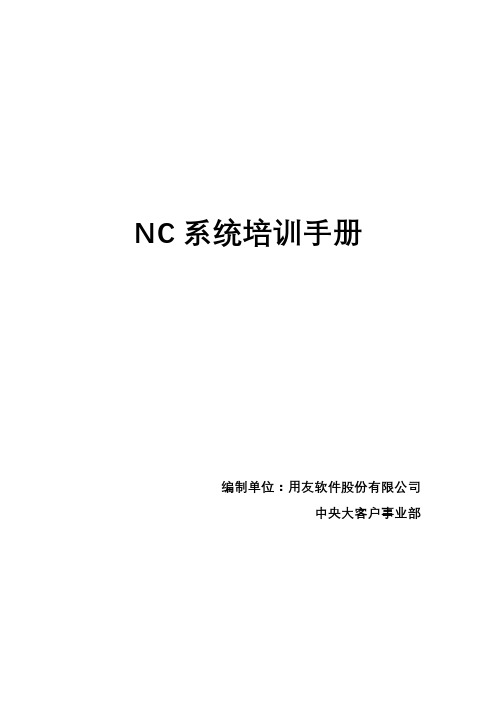
NC系统培训手册编制单位:用友软件股份有限公司中央大客户事业部目录一、NC系统登陆 (3)二、消息中心管理 (5)三、NC系统会计科目设置 (13)四、权限管理 (14)五、打印模板设置 (19)六、打印模板分配 (26)七、财务制单 (28)八、NC系统账簿查询 (30)九、辅助余额表查询 (41)十、辅助明细账查询 (48)十一、固定资产基础信息设置 (49)十二、卡片管理 (52)十三、固定资产增加 (60)十四、固定资产变动 (61)十五、折旧计提 (68)十六、折旧计算明细表 (69)十七、IUFO报表系统登陆 (74)十八、IUFO报表查询 (78)十九、公式设计 (81)一、NC系统登陆1、在地址栏输入10.15.1.1:8090/后,选择红色图标的2、进入登陆界面3、依次选择,输入后,点击按钮,进入以下界面4、点击右侧的下拉箭头5、修改登录密码6、输入原密码和新密码后,点击二、消息中心管理1、进入“消息中心”界面后,鼠标右键选择2、进入“消息发送”界面3、通过下拉选择优先级4、双击“颜色”选择颜色5、点击,选择“接收人”6、选择接收人所在的公司7、选择8、选择接收人,并将其选择到右边的空白处9、点击10、填写“主题”“内容”11、查看消息:双击消息所在的行12、回复消息:点击13、操作同消息发布相同14、点击三、NC系统会计科目设置1、进入客户化-基本档案-财务会计信息-会计科目2、点击“增加”,将蓝色信息填写完整,点击“保存”即可四、权限管理1、进入公司后,在“客户化”模块中点击【权限管理】- 【角色管理】节点2、在中通过公司参照选择需要增加角色的公司,可以在界面左侧的角色列表中看到公司已经建立的各个角色,角色下面会显示出角色被分配到的公司3、点击按钮,新增角色,选择需要新增角色的公司4、新增角色后,点击按钮5、点击菜单栏中的按钮,直接进入了权限分配界面6、进入了权限分配界面,点击按钮8、回到角色管理界面,点击按钮五、打印模板设置1、选择需要修改的系统模板,点击按钮2、选择模板编码和名称,点击按钮3、选择需要新复制的模板,点击按钮4、页面设置5、纸型设置6、页边距设置7、打印模板导出8、选择导出的路径,点击按钮9、导出成功提示10、打印模板导入:将导出的模板导入到其他公司11、选择导入的路径,点击按钮12、点击按钮,将导入的模板保存13、为导入的模板命名,点击按钮14、点击按钮,显示出新导入的其他公司的打印模板六、打印模板分配1、点击“模板管理”节点下的“模板分配”,选择2、选择需要分配打印模板的节点和需要分配打印模板的用户3、点击按钮4、勾选需要分配的模板,点击按钮七、财务制单1、双击总账下的制单,点击增加2、将摘要、科目及借贷方金额录好后,点击保存八、NC系统账簿查询1、双击科目余额表2、进入以下界面3、点击按钮4、进入查询界面:切换不同的,实现跨公司查询科目余额表5、点击主体账簿后面的,切换公司6、点开后,可以选择需要查询科目余额表的公司7、筛选会计期间8、筛选科目9、筛选级次:选择一级到最末级10、筛选凭证状态11、筛选条件结束后,点击12、显示界面如下13、选中蓝色的要查辅助核算的科目,点击,联查辅助核算14、辅助核算显示界面如下15、点击,查询凭证列表16、凭证查询列表界面如下:17、联查凭证18、凭证显示界面如下:19、层层点击,返回到科目余额表的主界面20、再次点击,继续查询其他公司的科目余额表九、辅助余额表查询1、选择需要查询的科目,按住ctrl键多选科目2、选择科目和辅助核算的显示位置3、选择会计期间4、选择凭证状态5、将查询条件进行保存6、录入查询条件的名称,点击按钮7、保存查询条件8、点击按钮,显示查询界面9、点击,更换查询的科目十、辅助明细账查询查询范围只选择一级科目,自动带出明细科目;注意显示位置的设置:不同的显示位置,显示不同的查询结果十一、固定资产基础信息设置1、新增资产类别:【客户化】-【基本档案】-【资产信息】-【资产类别】2、集团控制一级资产类别,公司只能增加二级资产类别3、点击按钮,保存新增的资产类别。
用友NC软件财务部分完整版操作手册(附图片)

用户使用操作手册目录第一部分用友NC系统环境设置 (4)一登陆NC前的设置 (4)1.1 客户端系统环境设置 (4)1.2 浏览器IE的安全设置 (7)1.3设置“弹出窗口阻止程序” (9)二登陆NC系统 (10)2.1 第一次登陆NC系统 (10)2.2 修改密码 (12)三常见问题及解决方法 (12)3.1 刷新后数据没有变动 (13)第二部分:基本档案 (14)一、部门档案 (14)1.1基本操作界面 (15)二、人员管理档案 (17)2.1基本操作界面 (17)三、常用摘要 (20)3.1基本操作界面 (20)3.2增加常用摘要 (21)第三部分:固定资产 (22)一、录入卡片 (22)1.1业务原型 (22)1.2 NC系统操作 (23)二、计提本月折旧 (25)2.1业务原型 (25)2.2 NC系统操作 (25)三、资产减少 (31)3.1业务原型 (31)3.2 NC系统操作 (31)四、月末结账 (34)4.1业务原型 (34)4.2 NC系统操作 (34)五、查询 (35)5.1业务原型 (35)5.2 NC系统操作 (35)第四部分:总账 (36)一、期初余额 (36)1.1期初余额基本操作 (37)1.2期初余额的录入 (37)1.3期初建账 (41)1.4试算平衡 (43)1.5年初重算 (43)二、凭证管理 (44)2.1制单 (44)2.2签字 (56)2.3审核 (62)2.4记账 (69)2.5查询 (74)2.6冲销 (79)三、期末处理 (82)3.1试算平衡 (82)3.2结账 (85)3.3 财务系统结账状态查询 (89)四、账簿查询 (94)4.1 科目余额表 (94)4.2 三栏式明细账 (106)4.3 辅助余额表 (110)第五部分:IUFO报表 (120)一、报表填报 (120)1.1登陆报表 (120)1.2、填制报表 (124)第一部分用友NC系统环境设置一登陆NC前的设置1.1客户端系统环境设置操作系统:WindowsXp,windows2003,windows2000,Windows VistaWindows98操作系统不支持访问。
用友NC财务信息系统操作手册(全)

用友NC财务信息系统操作手册(全)1.前言2.系统概述3.功能介绍4.操作步骤5.常见问题解答前言:本手册旨在为使用XXX系统的用户提供详细的操作指南和常见问题解答。
我们希望通过这份手册,能够帮助用户更好地理解系统的功能和操作方法,提高工作效率。
系统概述:XXX系统是一款专门为大型企业客户打造的管理软件,涵盖了财务、人力资源、供应链等多个方面的功能模块,能够帮助企业实现信息化管理。
功能介绍:财务模块:包括总账、应收应付、固定资产等功能,能够帮助企业实现财务管理全流程的自动化。
人力资源模块:包括员工档案、招聘管理、薪酬管理等功能,能够帮助企业实现人力资源管理的全面数字化。
供应链模块:包括采购管理、库存管理、销售管理等功能,能够帮助企业实现供应链管理的全面优化。
操作步骤:在使用系统前,请确保已经正确安装并登录系统账号。
具体的操作步骤请参考相应模块的详细指南。
常见问题解答:Q:无法登录系统怎么办?A:请检查账号和密码是否正确,并确保网络连接正常。
Q:如何导出财务报表?A:在总账模块中,选择需要导出的报表,点击导出按钮即可。
Q:如何新增员工档案?A:在人力资源模块中,选择员工档案模块,点击新增按钮即可。
Q:如何查询库存数量?A:在库存管理模块中,选择需要查询的物料,查看相应的库存数量即可。
一、NC系统登录NC系统是企业管理的重要工具,登录NC系统是使用它的第一步。
在登录前,需要先确认自己的账号和密码是否正确,确保可以顺利登录。
登录时需要输入账号、密码和验证码,输入正确后即可进入系统。
二、消息中心管理消息中心管理是NC系统中的一个重要功能,可以让用户及时了解公司的最新动态和重要信息。
在消息中心中,用户可以查看收到的消息、已读消息和删除消息。
同时,也可以设置消息提醒方式,如邮件、短信等。
三、NC系统会计科目设置会计科目是财务核算的基础,NC系统中可以对会计科目进行设置和管理。
在设置会计科目时,需要注意科目的名称、编码、类型和级别等信息,确保设置正确。
用友NC财务信息系统操作手册
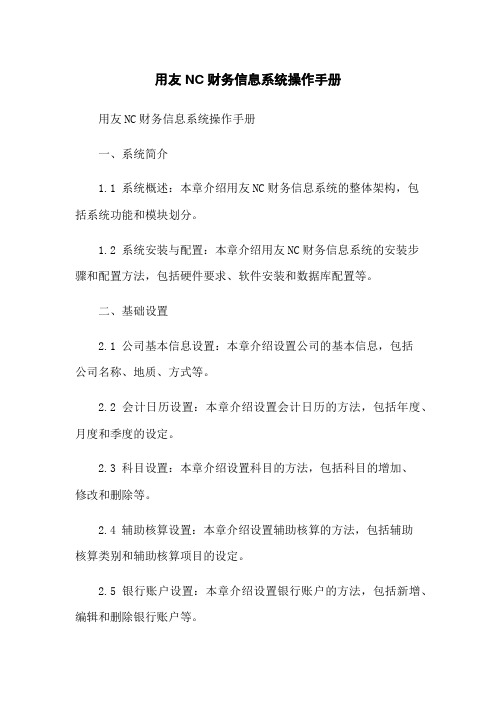
用友NC财务信息系统操作手册用友NC财务信息系统操作手册一、系统简介1.1 系统概述:本章介绍用友NC财务信息系统的整体架构,包括系统功能和模块划分。
1.2 系统安装与配置:本章介绍用友NC财务信息系统的安装步骤和配置方法,包括硬件要求、软件安装和数据库配置等。
二、基础设置2.1 公司基本信息设置:本章介绍设置公司的基本信息,包括公司名称、地质、方式等。
2.2 会计日历设置:本章介绍设置会计日历的方法,包括年度、月度和季度的设定。
2.3 科目设置:本章介绍设置科目的方法,包括科目的增加、修改和删除等。
2.4 辅助核算设置:本章介绍设置辅助核算的方法,包括辅助核算类别和辅助核算项目的设定。
2.5 银行账户设置:本章介绍设置银行账户的方法,包括新增、编辑和删除银行账户等。
三、凭证录入与处理3.1 凭证录入:本章介绍录入凭证的方法,包括手动录入和导入凭证等。
3.2 凭证修改与删除:本章介绍修改和删除已录入的凭证的方法,包括凭证的撤销和恢复等。
3.3 凭证处理:本章介绍对凭证进行处理的方法,包括凭证的审核、过账和反审核等。
四、查询与报表4.1 财务分析报表:本章介绍财务分析报表的方法,包括资产负债表、利润表和现金流量表等。
4.2 科目余额表:本章介绍科目余额表的方法,包括按期间、按科目和按辅助核算等方式。
4.3 凭证查询:本章介绍查询凭证的方法,包括按凭证号、按会计期间和按辅助核算等方式。
4.4 辅助核算报表:本章介绍辅助核算报表的方法,包括按辅助核算类别和按辅助核算项目等方式。
五、其他功能5.1 基础数据维护:本章介绍维护基础数据的方法,包括往来单位维护、往来单位类别维护和存货档案维护等。
5.2 结账与结算:本章介绍进行结账和结算操作的方法,包括月末结账、年末结账和结算方式的选择等。
5.3 系统备份与恢复:本章介绍进行系统备份和恢复的方法,包括数据备份、数据库备份和系统恢复等。
六、附件本文档涉及的附件包括:附件1:用友NC财务信息系统安装包附件2:用友NC财务信息系统操作示例文件七、法律名词及注释1、会计日历:指用于确定会计年度和会计期间的日历。
用友NC财务系统年终结转方法及注意事项

用友NC财务系统年终结转方法及注意事项各单位:2010年财务数据在用友NC系统中录入完毕并且核对无误,各模块全部结账后,要进行各模块数据结转,具体结转方法如下:一、对于固定资产、薪酬管理模块,只要2010年12月份结账后,所有数据就自动结转到2011年,不需要再结转。
二、对于总账模块的结转方法如下:财务系统年初余额录入1、年初余额获取的途径(有两种方法,一般用第二种):(1)、全部科目、币种的年初余额通过手工录入;(2)、通过“年初重算”功能,将上年的年末余额自动结转至本年年初;具体操作如下:①、选择本单位要结转的账套,特别注意登录日期为2011-01-01,录入相应有结转权限的用户名称和密码,如下图②、点“财务会计”---“总账”----“初始设置”---“期初余额”,如下图③、点工具条上的“年初重算”,如下图④、点“年初重算”后将出现如下界面⑤、在上述界面中点“”图标,将所有科目从左边选择到右边,然后点“确定”,如下图⑥、等一段时间,就会年初重算成功,大家会发现科目期初已经有余额,并且在左下角有“年初重算成功”,如下图特别注意:①、结转上年数据时,登陆时间为2011-01-01,同时结转的时候其他用户不要进入系统操作总账。
并且结转时需要一定时间,不要以为没有反映或死机了,就把窗口给关了。
②、在年度结转时,若下年已有期初余额数据,系统仍允许通过“年初重算”强制进行年度结转,但结转后,会覆盖下年原来的期初余额数据,请谨慎使用这个功能;③、在进行重算本年年初余额时,当科目、辅助项与上年不一致时,即做过科目变更或者科目修改,不重算该科目、辅助项的本年年初余额,因此要对这些期初进行手工录入;④、年初重算可以多次使用,以最后一次为准,每重算一次,手工录入的金额和前一次重算出来的金额都将被删除,自动录入最后一次计算出来的金额;⑤、新会计年度只要不记账,任何时候都可以进行年初重算,但只要有一张已记账凭证就不可以进行年初重算。
- 1、下载文档前请自行甄别文档内容的完整性,平台不提供额外的编辑、内容补充、找答案等附加服务。
- 2、"仅部分预览"的文档,不可在线预览部分如存在完整性等问题,可反馈申请退款(可完整预览的文档不适用该条件!)。
- 3、如文档侵犯您的权益,请联系客服反馈,我们会尽快为您处理(人工客服工作时间:9:00-18:30)。
四川电信实业集团自定义结转设置操作手册----------------------------------------------------------------------------------------------------文档控制修改记录审阅人存档目录1 说明 (4)2 结转定义 (4)2.1设置结转分类 (4)2.2设置自定义转账凭证模板 (6)3 结转执行 (7)4 特别说明 (8)4.1可以从总账中取到的数 (8)4.2CE函数的应用 (9)4.3取数函数的默认参数值 (10)5 金额公式函数说明 (10)5.1期初余额 (10)5.2数量期初余额 (11)5.3期末余额 (12)5.4数量期末余额 (13)5.5发生额 (13)5.6净发生额 (14)5.7数量净发生额 (15)5.8累计发生额 (15)5.9数量累计发生额 (16)1说明企业财务部门期末结账前,要将费用进行归集和分摊、以及相应科目的结转。
其中大部分科目相对固定,系统通过定义完成自动转账功能。
通过本功能,完成转账凭证的设置功能,包括转入科目、转出科目、公式等转账凭证内容设置,并在【自定义转账执行】功能中根据本功能中设置的内容生成相应的会计凭证。
主要完成以下功能:1)“费用分配”的结转。
如:工资分配等;2)“费用分摊”的结转。
如:制造费用等;3)“税金计算”的结转。
如:城建税、教育费附加等;4)“提取各项费用、准备”的结转。
如:提取福利费、坏账准备等;5)“期间损益”的结转。
如:将费用、收入转入到本年利润中等;总账系统的期末处理中提供了转账设置与转账执行两部分功能。
转账设置(设置结转分类、定义凭证模板)是根据企业的实际业务,定义转账凭证,包括凭证类型、摘要、分录、取数公式。
转账生成(执行结转)是根据已定义好的转账凭证,计算生成真正的凭证。
2结转定义2.1设置结转分类首先进入NC系统,点开【总账】中的“期末处理”节点。
在“月末处理”中首先进行“自定义结转分类定义”点“增加”按钮设置结转分类,如下图2.2设置自定义转账凭证模板设置好“结转分类”后进入“自定义转账定义”节点定义凭证模板先选中具体的结转分类,然后点“增加”新增一个凭证定义,并将相关信息补充完整。
选择(在选择栏打勾)相关的“凭证定义”点开“分录定义”页面,设置具体的凭证模板。
设置金额公式时要注意,如果该科目有下级明细科目,需要在科目后面增加一个“*”。
如设置管理费用结转,公式设置后是FS("6602","","","","借"),需要在具体的科目编码后增加“*”,设置成FS("6602*","","","","借")设置好后,点保存。
3结转执行在“自定义结转模板”设置好后,就可以进行结转了。
具体操作是在“自定义转账执行”中进行。
在“自定义转账执行”窗口先选择结转分类,然后再选择具体的模板(在是否结转栏打钩)并选择“包含未记账凭证”。
最后点“生成凭证”按钮生成凭证。
在出来的“自定义转账执行”窗口点“修改”按钮。
点“保存”后完成。
4特别说明分录定义比较复杂,需做特别说明。
4.1可以从总账中取到的数总账系统通过提供取数函数,可取出以下几种数据: 某期间某科目的期初余额⏹某期间某科目的期末余额⏹某期间某科目的借方或贷方发生额⏹某期间某科目的借方、贷方发生额的差额〔净发生额〕⏹某年从年初到某期间某科目的借方或贷方累计发生额4.2CE函数的应用CE函数的参数及含义:4.3取数函数的默认参数值转账公式的是由取数函数、常数与常用运算符组成的表达式。
自定义转账支持加、减、乘、除及括号的运算。
取数函数一般是由函数名与函数参数构成。
函数参数主要有科目、年度、期间、方向、辅助项、公司等。
在设置公式时充分利用默认参数值,可以减少不少工作量。
如上图所示,转账凭证左边的入账科目及辅助项是该凭证要进行结转的科目及辅助项,科目是必需录入的,辅助项可以为空,若辅助项为空,则在转账时,系统按该科目下的每一种辅助项组合情况进行结转,只要该分录的取数函数能取到数,就可以生成转账凭证分录;转账凭证右边的公式中,可以通过取数函数从一些科目及辅助项中进行取数,取数公式中的科目、辅助项、年、期间、公司参数都是可以为空的。
当科目、辅助项参数为空时,系统自动取凭证左边的入账科目及辅助项作为取数的科目及辅助项,若公式左边入账科目有辅助核算但未设置入账辅助项,则将该科目下每一种辅助项组合情况作为当前取数函数的辅助项参数;当年度、期间为空时,系统则在执行转账时,由用户选择要结转的年度、期间,根据用户所选进行取数。
5金额公式函数说明5.1期初余额函数名称:QC【函数格式】 QC(科目,年度,期间,辅助项,方向)【参数说明】科目:可录入科目编码。
年度:可选空、具体年,如:2002,为空表示按缺省值取数期间:可选空、具体期间数,如:12,空表示按缺省值取数科目辅助项:可选空或一组“辅助核算类型=辅助项”,可选多组,通过分隔符进行区分。
如:[部门档案=部门编码][项目管理档案=项目编码]。
当为空时,则不按辅助项取数,而按科目汇总取数,如某科目有部门客户两个辅助核算,辅助项参数为只有[部门档案=001],只返回按部门001进行汇总的数据,不考虑客户辅助核算的因素。
当选具体的“辅助核算类型=辅助项”,则按所选辅助核算类型下的辅助项取数。
当选定辅助核算类型,但又不设定具体的辅助项时,则按该辅助核算类型下的每一个辅助项计算数据,并将计算结果按方向参数的设置取汇总余额,如应收账款科目有客户核算,当辅助项参数为“[客户]”,方向参数为“借”,则取所有余额在借方的客户的汇总余额,当辅助项参数为空时,方向为“借”,则计算应收账款科目总余额,当科目总余额在借方时,则返回该余额,当科目总余额在贷方时,则返回0。
对非末级辅助项取数时,如果要包含其下级辅助项的数值,则要在辅助项编码后加%,如:[部门档案=部门编码%]方向:可选借/贷/空。
为“借”时表示只取借方余额,借方无余额取0,为“贷”时表示只取贷方余额,贷方无余额取0,为空时表示按科目方向取余额,若余额与科目方向相反,则乘(-1)【返回值】取所选科目、年、期间、方向、辅助项、公司条件下的所选币种的期初余额。
【举例】如下函数返回101现金科目的2002年3月期初余额:QC(101,2002,3)函数返回521管理费用科目001市场部的2002年3月的期初余额:QC(521,2002,3,[部门档案=001])如下函数返回113101应收账款科目2002年1月所有期初余额在贷方的客户的总期初余额:QC(113101,2002,1,[客户档案])5.2数量期初余额函数名称:SQC【函数格式】 SQC(科目,年度,期间,辅助项,方向)【参数说明】科目:可录入科目编码。
年度:可选空、具体年,如:2002,为空表示按缺省值取数期间:可选空、具体期间数,如:12,空表示按缺省值取数科目辅助项:可选空或一组“辅助核算类型=辅助项”,可选多组,通过分隔符进行区分。
如:[部门档案=部门编码][项目管理档案=项目编码]。
当为空时,则不按辅助项取数,而按科目汇总取数,如某科目有部门客户两个辅助核算,辅助项参数为只有[部门档案=001],只返回按部门001进行汇总的数据,不考虑客户辅助核算的因素。
当选具体的“辅助核算类型=辅助项”,则按所选辅助核算类型下的辅助项取数。
当选定辅助核算类型,但又不设定具体的辅助项时,则按该辅助核算类型下的每一个辅助项计算数据,并将计算结果按方向参数的设置取汇总余额,如应收账款科目有客户核算,当辅助项参数为“[客户]”,方向参数为“借”,则取所有余额在借方的客户的汇总余额,当辅助项参数为空时,方向为“借”,则计算应收账款科目总余额,当科目总余额在借方时,则返回该余额,当科目总余额在贷方时,则返回0。
对非末级辅助项取数时,如果要包含其下级辅助项的数值,则要在辅助项编码后加%,如:[部门档案=部门编码%]方向:可选借/贷/空。
为“借”时表示只取借方余额,借方无余额取0,为“贷”时表示只取贷方余额,贷方无余额取0,为空时表示按科目方向取余额,若余额与科目方向相反,则乘(-1)【返回值】取所选科目、年、期间、方向、币种、辅助项、公司条件下的数量期初余额。
【举例】如下函数返回1101短期投资科目的2002年3月的数量期初余额:SQC(1101,2002,3)5.3期末余额函数名称:QM【函数格式】 QM(科目,年度,期间,辅助项,方向)【参数说明】科目:可录入科目编码。
年度:可选空、具体年,如:2002,为空表示按缺省值取数期间:可选空、具体期间数,如:12,空表示按缺省值取数科目辅助项:可选空或一组“辅助核算类型=辅助项”,可选多组,通过分隔符进行区分。
如:[部门档案=部门编码][项目管理档案=项目编码]。
当为空时,则不按辅助项取数,而按科目汇总取数,如某科目有部门客户两个辅助核算,辅助项参数为只有[部门档案=001],只返回按部门001进行汇总的数据,不考虑客户辅助核算的因素。
当选具体的“辅助核算类型=辅助项”,则按所选辅助核算类型下的辅助项取数。
当选定辅助核算类型,但又不设定具体的辅助项时,则按该辅助核算类型下的每一个辅助项计算数据,并将计算结果按方向参数的设置取汇总余额,如应收账款科目有客户核算,当辅助项参数为“[客户]”,方向参数为“借”,则取所有余额在借方的客户的汇总余额,当辅助项参数为空时,方向为“借”,则计算应收账款科目总余额,当科目总余额在借方时,则返回该余额,当科目总余额在贷方时,则返回0。
对非末级辅助项取数时,如果要包含其下级辅助项的数值,则要在辅助项编码后加%,如:[部门档案=部门编码%]方向:可选借/贷/空。
为“借”时表示只取借方余额,借方无余额取0,为“贷”时表示只取贷方余额,贷方无余额取0,为空时表示按科目方向取余额,若余额与科目方向相反,则乘(-1)【返回值】取所选科目、年、期间、方向、币种、辅助项、公司条件下的所选币种的期末余额。
【举例】如下函数返回101现金科目的2002年3月期末余额:QM(101,2002,3)如下函数返回521管理费用科目001市场部的2002年3月的期末余额:QM(521,2002,3,[部门档案=001])如下函数返回113101应收账款科目2002年1月所有期末余额在贷方的客户的总期末余额:QM(113101,2002,1,[客户档案])5.4数量期末余额函数名称:SQM【函数格式】 SQM(科目,年度,期间,辅助项,方向)【参数说明】科目:可录入科目编码。
